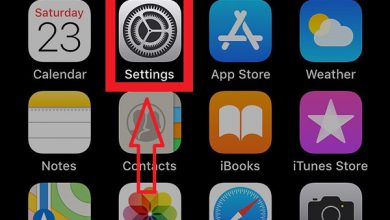Πώς να μοιραστώ τη σύνδεση WiFi του Mac μου με άλλους χρήστες

Προφανώς η ύπαρξη σήματος Διαδικτύου έχει γίνει σχεδόν ζωτική ανάγκη όπως νερό ή αέρας, αν και αυτό είναι ψέμα, αλλά πολλοί ισχυρίζονται ότι δεν μπορούν να ζήσουν ασύνδετος.
Και ενώ δεν μπορούμε να είμαστε τόσο υπερβολικοί, αποδεικνύεται ότι η κατοχή του Διαδικτύου είναι τουλάχιστον απαραίτητη για την επικοινωνία με τους αγαπημένους μας. Για αυτόν τον λόγο, σας παρουσιάζουμε το ακόλουθο άρθρο που θα σας διδάξει πώς να μοιράζομαι τη σύνδεση WiFi του Mac μου με άλλους χρήστες.
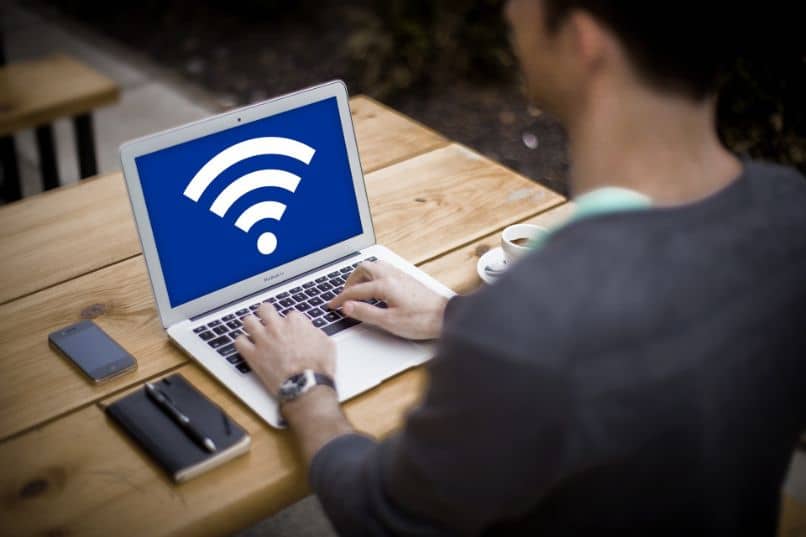
Με αυτόν τον τρόπο, εάν έχετε σύνδεση μέσω καλωδίου δικτύου, μπορείτε να χρησιμοποιήσετε τον υπολογιστή Mac ως Διαδρομή και μοιραστείτε το σήμα σας μέσω WiFi. Επομένως, μπορείτε να συνδεθείτε στο συσκευές άδεια κατασχέσεως Apple ή οποιαδήποτε άλλη συσκευή με δέκτες WiFi. Και αυτό, θα μάθετε πώς να το κάνετε γρήγορα μέσω αυτού του άρθρου.
Ίσως είστε ένας από αυτούς τους ανθρώπους που χρησιμοποιούν μόνο έναν υπολογιστή για να κάνουν το κολέγιο σας ή για επαγγελματικούς λόγους. Και μερικές από τις έννοιες που εξετάζουμε εδώ δεν είναι καλά κατανοητές από εσάς. Αυτό που θέλουμε να σας πούμε είναι ότι εάν είστε συνδεδεμένοι ethernet, μπορείτε να χρησιμοποιήσετε το Mac σας ως πηγή de διανομή του σήμα WiFi
Πώς να μοιραστώ τη σύνδεση WiFi του Mac μου με άλλους χρήστες
Θα σας δείξουμε πώς να μοιραστώ τη σύνδεση WiFi του Mac μου με άλλους χρήστες. Και θα συνειδητοποιήσετε πόσο εύκολο είναι διαμορφώστε το Mac σας για να εμφανίσετε ένα προφύλαξη οθόνης . Και το καλύτερο για αυτό είναι ότι για να αποτρέψετε τη σύνδεση με κάποιον στο σήμα σας, μπορείτε να δημιουργήσετε ένα ασφαλές όνομα χρήστη και κωδικό πρόσβασης.
Στη συνέχεια, θα δείξουμε τα βήματα που πρέπει να ακολουθήσετε για να μοιραστείτε το σύνδεση Internet WiFi από το Mac μου με άλλους χρήστες. Φυσικά, πρέπει να τα ακολουθήσετε στην επιστολή, ώστε να μην έχετε προβλήματα αργότερα. Το πρώτο πράγμα που πρόκειται να κάνετε είναι να πάτε στον υπολογιστή μας Mac και θα το κάνουμε κάντε κλικ στο λογότυπο της Apple από το κεντρικό γραφείο.
Μόλις γίνει αυτό, θα αναζητήσουμε την επιλογή System Preferences και επιλέξτε και στη συνέχεια πρέπει να επιλέξουμε Share. Μέχρι στιγμής όλα πάνε πολύ καλά, οπότε ας προχωρήσουμε στο επόμενο βήμα. Αυτό που πρόκειται να κάνουμε στη συνέχεια είναι να κάνουμε τη διαμόρφωση, την οποία θα κάνουμε όσο το δυνατόν πιο απλή και η οποία θα συνίσταται στη σύνδεση του Διαδικτύου που λαμβάνουμε από το καλώδιο δικτύου με το σήμα WiFi.
Διαμόρφωση του Mac μας ώστε να λειτουργεί σε WiFi
Για αυτό θα κάνουμε τα εξής, θα το κάνουμε ονομάστε το σήμα WiFi μας και θα βάλουμε το όνομα του υπολογιστή μας Mac. Τώρα θα κάνουμε κλικ στην επιλογή Μενού και μεταξύ των διαφορετικών επιλογών που θα εμφανιστούν θα επιλέξουμε Κοινή χρήση internet . Στη συνέχεια, στην επιλογή Κοινή χρήση Διαδικτύου από.
Εδώ πρέπει να επισημάνετε τη σύνδεση στο Διαδίκτυο που έχετε στο δίκτυο, στις επιλογές θα σας δείξει αυτήν που έχετε και πρέπει να την επιλέξετε. Τώρα πρέπει να μεταβείτε στην επιλογή Με άλλους υπολογιστές μέσω και εδώ θα επιλέξετε την επιλογή Via WiFi. Και τότε πρέπει να βγείτε από αυτό το παράθυρο και θα είναι έτοιμο και διαμορφωμένο για σύνδεση άλλων συσκευών στο Διαδίκτυο μέσω WiFi.
Το μόνο που έχετε να κάνετε τώρα είναι να χρησιμοποιήσετε την κινητή συσκευή σας και να αναζητήσετε την επιλογή Επιλογές WiFi έτσι ώστε να μπορείτε να δημιουργήσετε ένα ασφαλές με το Mac σας. Μπορείτε να καταλάβετε πόσο εύκολο είναι να μετατρέψετε τον υπολογιστή σας σε δρομολογητή WiFi. Και με αυτόν τον τρόπο, θα εξοικονομήσετε πολλά χρήματα στην αγορά μιας συσκευής για αυτό.
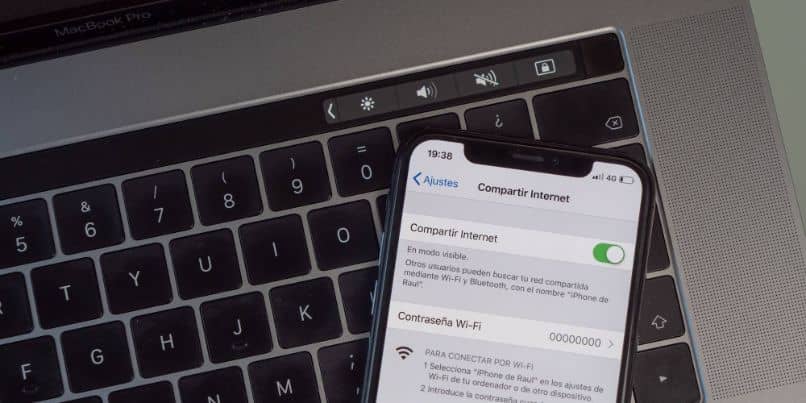
Είναι σημαντικό να γνωρίζετε προτού ολοκληρώσετε αυτό το άρθρο ότι το σήμα που εκπέμπει το WiFi σας θα χάσει την ταχύτητα καθώς προσθέτετε περισσότερες συσκευές στη σύνδεση. Όλα τα άλλα θα λειτουργήσουν καλά. Τι γίνεται αν με αυτόν τον τρόπο τελειώσαμε και θα μπορούσατε να δείτε πόσο εύκολο είναι Μοιραστείτε τη σύνδεση WiFi του Mac μου με άλλους χρήστες.